- Mở Đầu
- Các Quy Tắc Cơ Bản Khi Định Dạng Số Trong Google Sheets
- Hiểu Về Các Loại Dữ Liệu
- Sử Dụng Công Cụ Định Dạng Tự Động
- Cách Định Dạng Số Cụ Thể Trong Google Sheets
- Định Dạng Số Thập Phân
- Định Dạng Tỷ Lệ Phần Trăm
- Định Dạng Đơn Vị Tiền Tệ
- Mẹo và Thủ Thuật Định Dạng Số Hiệu Quả
- Sử Dụng Định Dạng Có Điều Kiện
- Thêm Định Dạng Số Tùy Chỉnh
- Kết Luận
Google Sheets là một công cụ mạnh mẽ và phổ biến để quản lý bảng tính và dữ liệu trực tuyến. Tuy nhiên, nếu bạn không định dạng số một cách chính xác, dữ liệu tính toán của bạn có thể bị sai lệch, gây khó khăn trong việc phân tích và xử lý. Trong bài viết này, chúng tôi sẽ hướng dẫn các bạn cách định dạng số trong Google Sheets để đảm bảo rằng dữ liệu của bạn luôn chính xác và đáng tin cậy.
Mở Đầu
Google Sheets ngày càng trở thành công cụ không thể thiếu trong công việc hàng ngày của nhiều người. Nhưng liệu bạn đã biết cách định dạng số đúng cách để tránh những sai sót không đáng có trong tính toán? Hãy cùng khám phá những kỹ thuật định dạng số trong Google Sheets ngay bây giờ!
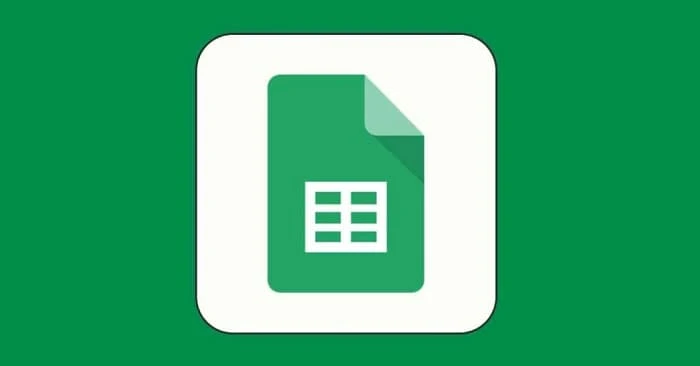
Các Quy Tắc Cơ Bản Khi Định Dạng Số Trong Google Sheets
Hiểu Về Các Loại Dữ Liệu
Trước khi bắt đầu định dạng số, bạn cần hiểu rằng Google Sheets xử lý các loại dữ liệu khác nhau như số nguyên, số thập phân, số âm, tỷ lệ phần trăm và đơn vị tiền tệ. Mỗi loại dữ liệu này yêu cầu định dạng khác nhau để đảm bảo tính chính xác trong tính toán.
Sử Dụng Công Cụ Định Dạng Tự Động
Google Sheets cung cấp nhiều tùy chọn định dạng tự động. Để định dạng số, bạn có thể:
- Chọn ô hoặc vùng dữ liệu cần định dạng.
- Bấm vào menu Định dạng (Format) trên thanh công cụ.
- Chọn Định dạng số (Number) và sau đó chọn loại định dạng phù hợp như Số (Number), Phần trăm (Percent), Tiền tệ (Currency), Ngày tháng (Date), Thời gian (Time) hoặc Định dạng số tùy chỉnh (More formats).
Cách Định Dạng Số Cụ Thể Trong Google Sheets
Định Dạng Số Thập Phân
Việc định dạng số thập phân chính xác là rất quan trọng, đặc biệt khi bạn làm việc với các phép tính tài chính. Để định dạng số thập phân:
- Chọn ô hoặc vùng dữ liệu cần định dạng.
- Bấm vào biểu tượng Định dạng số trên thanh công cụ.
- Chọn Số (Number) và điều chỉnh số chữ số thập phân theo nhu cầu.
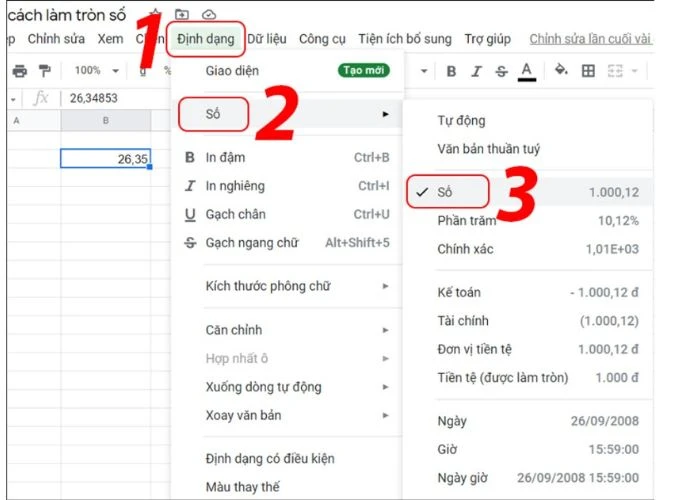
Định Dạng Tỷ Lệ Phần Trăm
Tỷ lệ phần trăm thường được sử dụng trong các bảng tính thống kê và tài chính. Để định dạng tỷ lệ phần trăm:
- Chọn ô hoặc vùng dữ liệu cần định dạng.
- Bấm vào biểu tượng Định dạng số trên thanh công cụ.
- Chọn Phần trăm (Percent).
Định Dạng Đơn Vị Tiền Tệ
Nếu bạn làm việc với các phép tính tài chính, định dạng tiền tệ là cần thiết. Để định dạng tiền tệ:
- Chọn ô hoặc vùng dữ liệu cần định dạng.
- Bấm vào biểu tượng Định dạng số trên thanh công cụ.
- Chọn Tiền tệ (Currency) và chọn loại tiền tệ bạn cần.
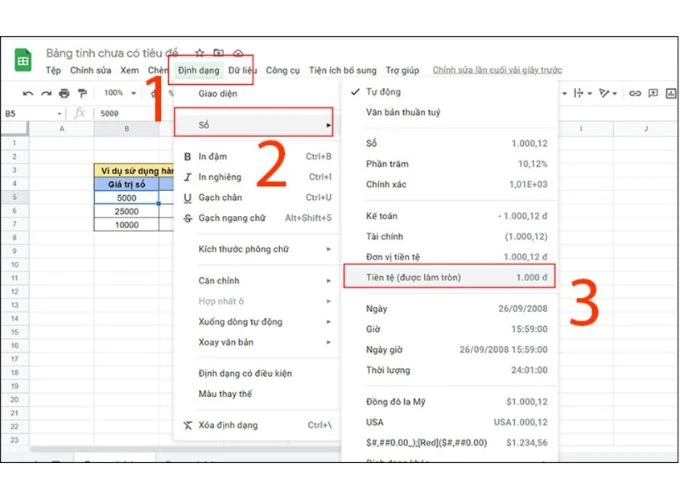
Mẹo và Thủ Thuật Định Dạng Số Hiệu Quả
Sử Dụng Định Dạng Có Điều Kiện
Sử dụng định dạng có điều kiện để tự động định dạng số theo các tiêu chí cụ thể. Điều này giúp bạn dễ dàng nhận diện dữ liệu quan trọng nhanh chóng.
Thêm Định Dạng Số Tùy Chỉnh
Nếu các tùy chọn định dạng mặc định không đáp ứng nhu cầu của bạn, hãy thử sử dụng tùy chọn định dạng số tùy chỉnh để tạo ra các mẫu định dạng riêng biệt.
Kết Luận
Việc định dạng số trong Google Sheets không khó, nhưng đóng vai trò quan trọng trong việc đảm bảo tính chính xác của dữ liệu tính toán. Hãy áp dụng những kiến thức và mẹo nhỏ này để làm việc hiệu quả hơn với Google Sheets. Đừng quên chia sẻ bài viết này nếu bạn thấy hữu ích và khám phá thêm nhiều mẹo khác trên website của chúng tôi!
Hãy để lại bình luận hoặc câu hỏi của bạn bên dưới, chúng tôi sẽ rất vui khi được giúp bạn giải quyết mọi thắc mắc liên quan đến Google Sheets!







Ý kiến bạn đọc (0)